Что значит почистить куки и как это сделать на телефоне
В чем разница между вашим телефоном и банкой для печенья?
Файлы cookie в банке с печеньем не раздражают сталкеров.
Файлы cookie — это и благо, и эпидемия для пользователей. Хотя они помогают упростить то, что вы просматриваете в Интернете, хранить данные и пароли, они также являются инструментом, используемым для отслеживания вас в Интернете. Прежде чем приступить к удалению файлов cookie, позвольте нам лучше понять, что такое файлы cookie.
Что такое куки?
Файлы cookie — это в основном небольшие файлы, которые с вашего разрешения отслеживают ваши действия в Интернете. Сайты, использующие файлы cookie, обязаны информировать посетителей об использовании файлов cookie. Вам необходимо предоставить разрешение на сохранение файлов cookie на вашем устройстве.
Файлы cookie очень полезны, поскольку они хранят данные для входа на сайты, а также направляют вас к интересующему вас контенту.
Однако для хранения старых файлов cookie требуется место, независимо от размера файлов. В то же время файлы cookie могут препятствовать просмотру нежелательной рекламы. Таким образом, регулярное удаление файлов cookie — это действие, которое обеспечивает удобство просмотра.
Файлы cookie обычно хранятся браузерами и приложениями, такими как Facebook, на вашем устройстве Android. Вот как вы можете удалять и обрабатывать файлы cookie, которые хранятся на вашем устройстве.
Как удалить файлы cookie в Chrome
В браузере Chrome вы можете удалить все файлы cookie или удалить файлы cookie с сайтов по вашему выбору.
Удалить все куки
Чтобы удалить файлы cookie из Chrome, вам нужно нажать на вертикальное многоточие в верхней части экрана.

Нажмите в меню на Настройки.

На странице настроек нажмите на Конфиденциальность и безопасность.

Выбирать Очистить данные просмотра.

Под Базовый, если вы хотите удалить только файлы cookie, установите флажок рядом с Файлы cookie и данные сайтов.
Примечание: Убедитесь, что другие поля не выбраны. Когда вы удаляете файлы cookie и данные сайта, вы выйдете из всех служб, которые вы используете в своем браузере, включая вашу учетную запись Google.
Нажать на Очистить данные удалить куки.

Как удалить все файлы cookie, не выходя из системы Google
Если вы не хотите выходить из своей учетной записи Google, но хотите удалить файлы cookie, нажмите на Передовой tab вместо основного.
Здесь вы можете выбрать Файлы cookie и данные сайтов чтобы удалить файлы cookie и выйти из всех веб-сайтов, на которых вы вошли в систему.
Нажать на Очистить данные удалить файлы cookie.

Как удалить файлы cookie в зависимости от периода времени
С использованием Временной диапазон вариант, вы также можете удалить все файлы cookie, накопленные за последний час, день, неделю, месяц или дольше.

Удалить файлы cookie выбранных веб-сайтов
Под Передовой раздел Настройки, вам нужно нажать на Настройки сайта.

Нажать на Все сайты чтобы открыть список сайтов.

Выберите сайт, с которого хотите удалить файлы cookie.
Нажать на Очистить и сбросить.

В диалоговом окне будет указано, что вы собираетесь очистить локальные данные и файлы cookie и сбросить разрешения. Выбирать Очистить и сбросить продолжить.

Как удалить файлы cookie в Opera
В своем браузере Opera вы можете удалить файлы cookie с каждого сайта или удалить все файлы cookie из браузера.
Удалить все куки
В приложении для просмотра Opera нажмите на логотип Opera в нижней части приложения.

Нажать на Настройки.


Только выберите Файлы cookie и данные сайтов.
Нажать на Очистить данные удалить куки.

Удалить файлы cookie выбранных веб-сайтов
На Настройки страница нажмите на Настройки сайта под Конфиденциальность.

Нажать на Все сайты.

Выберите сайт, с которого хотите удалить файлы cookie.
Нажать на Очистить данные под Место хранения.

Это удалит с сайта все сохраненные данные, включая файлы cookie.
Как удалить файлы cookie в Microsoft Edge
Microsoft Edge позволяет удалить все файлы cookie из вашего браузера или выбрать сайт, с которого вы хотите удалить файлы cookie.
Удалить все куки
Коснитесь горизонтального многоточия на нижней панели после открытия приложения Microsoft Edge.

Нажать на Настройки.

Под Передовой настройки нажмите на Конфиденциальность и безопасность.

Прокрутите вниз до Очистить данные просмотра и выберите его.

Только выберите Файлы cookie и данные сайтов и убедитесь, что другие параметры не выбраны.
Нажать на Прозрачный.

Удалить файлы cookie выбранных веб-сайтов
Под Передовой раздел Настройки нажать на Разрешения сайта.

Нажать на Все сайты.

Выберите сайт, с которого хотите удалить файлы cookie.

Нажать на Очистить и сбросить удалить все данные, включая файлы cookie, хранящиеся на сайте.

Как удалить файлы cookie в интернет-браузере Samsung
У вас есть возможность удалить все файлы cookie или данные одного сайта в интернет-браузере Samsung.
Удалить все куки
Нажмите на меню гамбургеров в правом нижнем углу экрана.

Открыть Настройки.

Нажать на Конфиденциальность и безопасность.

Нажать на Удалить данные просмотра.

Из списка выберите Файлы cookie и данные сайтов перед тем как нажать на Удалить.

Удалить файлы cookie выбранных веб-сайтов
От Настройки меню нажмите на Сайты и загрузки.

Нажать на Управляйте данными сайта.

Долгое нажатие на сайте.
Нажать на Удалить удалить все данные сайта, включая файлы cookie.

Как удалить файлы cookie в Mozilla Firefox
В Mozilla Firefox нажмите вертикальные многоточия рядом с адресной строкой.

Нажать на Настройки.

Нажать на Удалить данные просмотра.

Отмените выбор всех параметров, кроме Печенье. Если ни один из параметров не выбран, выберите Cookies.
Нажать на Удалить данные просмотра.

Удаление файлов cookie также приведет к выходу вас с сайтов, на которых вы вошли в систему.
Как удалить файлы cookie в браузере Savannah
Хотя использование официального приложения Safari недоступно для пользователей Andriod, существуют альтернативные приложения, которые копируют тему браузера iOS. Savannah — один из браузеров, которые пользователи Andriod могут загрузить, чтобы получить опыт Safari.
Если у вас есть Savannah или приложение для браузера в стиле Safari, удалить файлы cookie очень просто.
Нажмите на горизонтальное многоточие в правом верхнем углу.

Нажать на Очистить файлы cookie. Это!

Как удалить файлы cookie в других браузерах
Независимо от того, какой браузер вы используете, процесс удаления файлов cookie на вашем устройстве Andriod очень похож.
Вам нужно открыть настройки и найти Конфиденциальность или Конфиденциальность и безопасность. В настройках конфиденциальности вы сможете найти опцию очистки данных браузера с вашего устройства. Вам необходимо убедиться, что вы выбираете файлы cookie только для удаления, если вы не хотите удалять другие данные о просмотре, такие как кеши и историю.
Эти общие шаги должны помочь вам удалить файлы cookie из вашего браузера, независимо от того, который вы используете на своем устройстве Android.
Как удалить файлы cookie в приложении Facebook
Браузеры — не единственные приложения на устройстве Andriod, которые хранят файлы cookie. Приложение Facebook также сохраняет файлы cookie, когда вы используете его для посещения любого веб-сайта. Хотя вы не можете удалить файлы cookie отдельно от приложения, вы сможете удалить данные просмотра, включая файлы cookie и кеши с веб-сайтов.
Для этого вам нужно сначала нажать на значок меню гамбургера в правом верхнем углу.

Прокрутите вниз и нажмите Настройки и конфиденциальность.

Открыть Настройки.

Снова прокрутите вниз и нажмите СМИ и контакты.

Выбирать Настройки браузера.

Нажать на Прозрачный под Просмотр данных удалить куки и кеш.

Как отключить куки
Удалив файлы cookie со своего устройства, вы, возможно, захотите оставить свое устройство без файлов cookie. Хотя это может затруднить просмотр определенных сайтов, это возможно.
В большинстве браузеров, таких как Chrome, вы можете остановить загрузку файлов cookie, отключив разрешение веб-сайтов на загрузку файлов cookie. Это можно сделать в настройках браузера.


Вы также можете не принимать файлы cookie, когда какой-либо веб-сайт сообщает, что у них есть файлы cookie, которые необходимо сохранить на вашем устройстве.
Это методы, с помощью которых вы можете удалить и предотвратить накопление файлов cookie на вашем устройстве Andriod.
Сообщите нам в комментариях, если у вас возникнут проблемы с очисткой файлов cookie.
Все, что мы ищем в просторах Интернета, может сыграть против нас злую шутку, если вовремя не обезопасить свой браузер. Часто случается так, что, посещая сайты различных магазинов или просматривая услуги, которые предоставляет та или иная компания, объявления продолжают высвечиваться еще длительное время. Не исключено, что Вы уже и забыли о том, что интересовались какой-то информацией, но только не интернет-сервисы, которые запоминают Вашу активность, предпочтения и заинтересовавшие материалы.


За небольшой промежуток времени может накопиться огромное количество информации, а поэтому, если вовремя не почистить кук с браузера, интернет-сервисы начинают преследовать Вас на всех страницах.
Существует также кэш браузера, который представляет собой копии раннее загруженного контента: изображения, видео, аудио. Вся эта информация длительное время храниться на компьютере. Иногда необходимо почистить кэш, чтобы больше не отображался материал раннее посещаемых сайтов.
Как почистить куки в браузерах ПК и Андроид?
Чтобы очистить куки в Гугл Хром, необходимо:

- сохранять все данные при повторном открытии вкладок;
- автоматически удалять информацию при закрытии браузера;
- блокировать данные и файлы посторонних сайтов;
- не разрешать интернет-ресурсам сохранять информацию.
Эти действия позволят скрыть весь материал, который не может быть использованным против Вас.


Почистить cookie яндекс не составит особого труда. Для этого необходимо:

Чистка браузера Яндекс
Чтобы почистить Яндекс, необходимо выполнить такие же действия, как и с предыдущими браузерами:
Также можно нажать на комбинацию из клавиш Ctrl+Shift+Delete. Это действие позволит сэкономить время, мгновенно удалив всю историю.
Куки в Мозилла или Firefox
Чтобы очистить cookie файл в Мозиле, следует:

Для удаления куки в Эксплорере необходимо совершить следующие действия , которые позволят скрыть файлы не для общего обозрения:

Вот и всё, как видите — почистить куки не составляет особого труда. Совершив эту операцию, можно быть уверенным в том, что приватную информацию никто не узнает. Всем бобра, добра и счастья! 🙂

Новый смартфон всегда летает как ракета, интерфейс шустрый, приложения открываются и отрабатывают без задержек. Но через некоторое время частенько начинаются проблемы, то тут притормозит, то там засбоит, и вроде явных физических проблем нет, но пользоваться стало некомфортно. Та вот, проблемы могут возникать из-за замусоривания системы временными файлами, остаточными фрагментами удалённых приложений и прочего программного мусора. Кроме того, это могут быть внедрённые рекламные модули или вирусы. Как почистить андроид чтобы не тормозил и работал как прежде?
Как почистить андроид телефон штатными средствами

Если нет желания использовать приложения сторонних разработчиков, то чистку можно провести штатными инструментами Android. Конечно, делает встроенная функция уборку не везде, однако основные кучи мусора разгребает. Кроме того, это самый безопасный способ, поскольку вы точно не удалите что-то важное для системы.
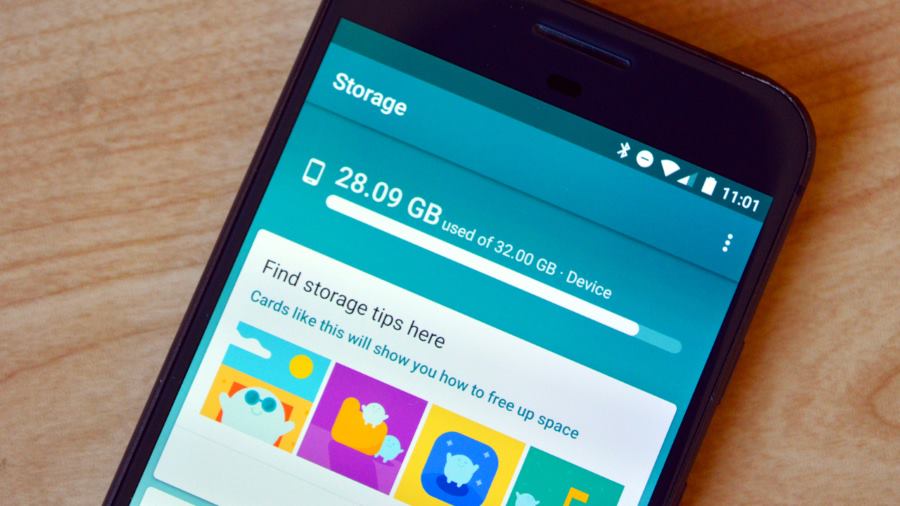
Как на андроиде почистить куки и кеш браузера
Cookie создаются в браузере сайтами, чтобы хранить пользовательскую информацию. С одной стороны, они помогают сёрфингу, поскольку сохраняют настройки, элементы, пароли и прочее, что ускоряет взаимодействие с часто посещаемыми сайтами. Как на андроиде почистить историю? Просто! Но помните, с удалением Cookies и истории вы автоматически разлогиниваетесь со всех сайтов, и удаляете все настройки просмотра.
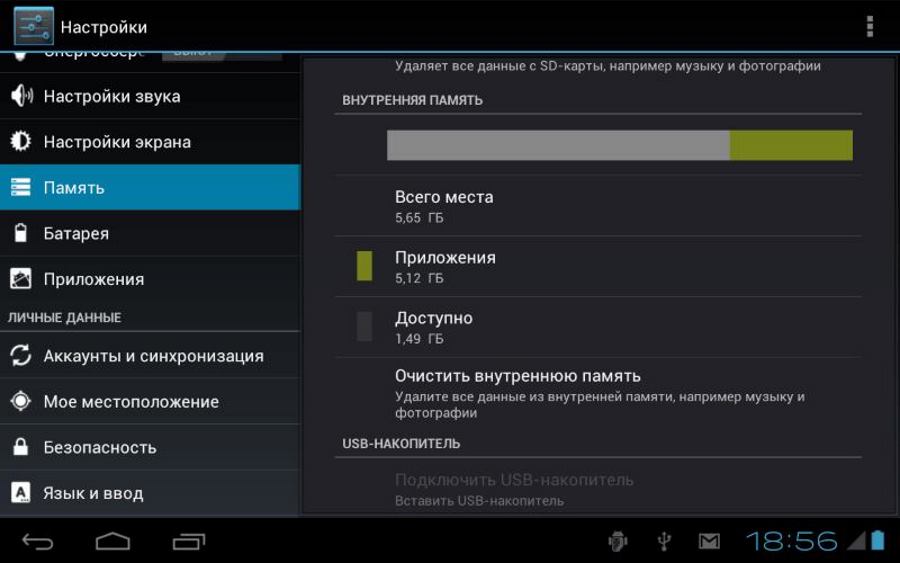
Как почистить куки в андроиде
Всё, браузер будет очищен от всех временных файлов. Иногда эта процедура высвобождает довольно много места на накопителе.
Как вручную почистить андроид
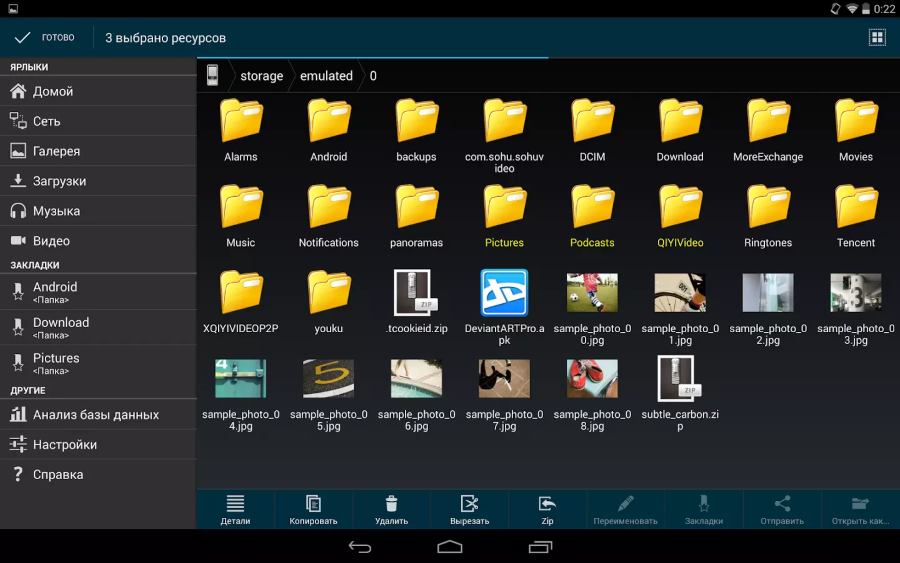
Теперь для высвобождения места для свободной работы системы (а мы ведь знаем, что во время работы система постоянно создаёт и удаляет временные файлы, и если память занята, на накопителе тесно, то работа системы замедляется, ведь ей приходится перемещать файлы, чтобы временно высвобождать место под системные). Перемещаем файлы, одни сразу в треш, то есть удаляем, другие переносим на флэшку. Здесь правила те же: не трогайте файлы, которые не знаете, чтобы не навредить системе. Начинайте с самых больших, они явно не могут быть системными.
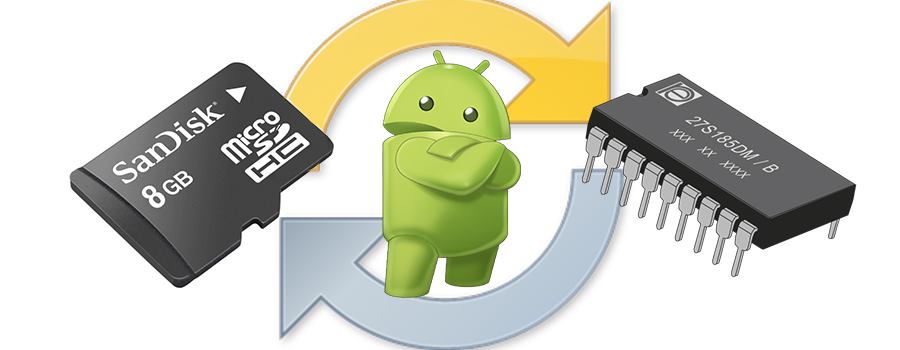
Внутри смартфона это делать неудобно, поэтому лучше его подключить к ноутбуку или компьютеру комплектным кабелем для зарядки. Подключение настраиваем как медиаустройство, тогда на компьютере телефон появится отдельным диском, который можно просматривать, записывать и удалять файлы. Сразу внимание обращаем на следующие папки в смартфоне:
- DCIM (там фото и видео материалы, их лучше перенести на флешку, а ещё лучше сразу заливать в облако, а в локальной папке удалять);
- Download (обычно там копятся файлы автоматически скачанные или от приложений не из официального стора. Всё удалять);
- Media (музыка и прочее, смотрите, что вам нужно, но всё же лучше хранить плейлисты, чем целые треки, ведь интернет всегда доступен);
- Movies или Video, Sounds или Music (там, по сути, ничего не должно быть, если вам они нужны, перемещайте на флешку.
Также стоит проверить все папки, которые создаются установленными вами приложениями, к примеру, мессенджерами, картами, редакторами и прочее. Ищем и удаляем все медиа файлы. Да, всё с виду просто, но для ручной очистки требуется некоторое время и усидчивость. Если не знаете, что за файл, его лучше не перемещать и не удалять, лучше потом в интернете спросите по каждому.
Облака – наши рабочие лошадки
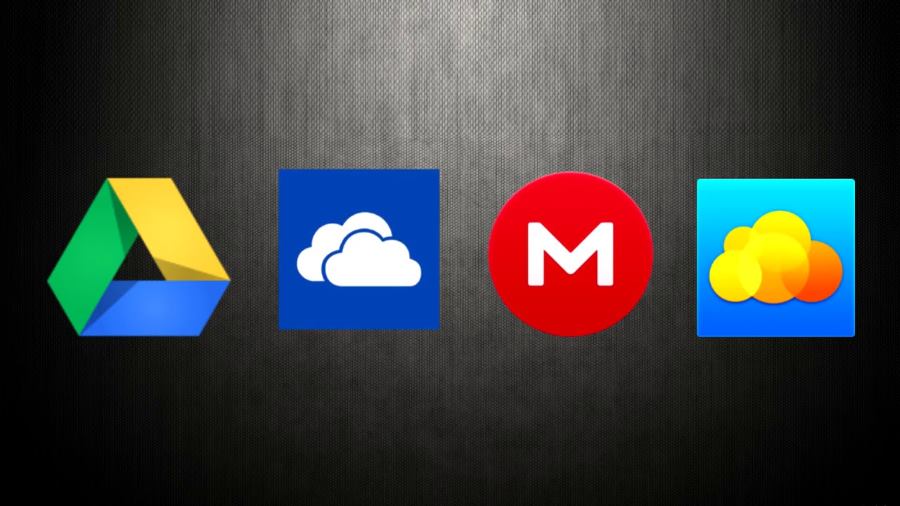
С появлением облачных сервисов, причём бесплатных аккаунтов, хранение файлов на устройствах, тем более мобильных стало занятием нецелесообразным. Вам бесплатно выдаётся только в одном сервисе примерно гигабайт места, а сколько вмещает ваш смартфон? А если вы имеете три и более сервисов и аккаунтов? Интернет сейчас быстрый, проблем с доступом к своей музыке, фотографиям и прочим файлам нет. Скорости интернета даже выше, чем если забирать файлы с флэшки.
Временные файлы браузера занимают место в памяти телефона. А ещё в них сохраняется подробная пользовательская активность. Если хотя бы один из этих пунктов имеет для вас значение, очистите браузер на смартфоне прямо сейчас.
Какие данные удаляются при очистке
В процессе веб-серфинга браузеры сохраняют большое количество данных. Стандартный набор выглядит следующим образом:
Кроме того, браузеры сохраняют ваши пароли, данные автозаполнения форм, реквизиты банковских карт и т. д. Всё это (или только часть) вы можете безопасно удалить.
Универсальный способ очистки веб-браузеров на Андроид
Управлять объёмом данных любого мобильного браузера и удалять из него ставшую ненужной информацию можно прямо через настройки Android.
Названия пунктов меню могут отличаться в зависимости от версии операционной системы и оболочки.
Использование встроенных средств браузера
Если универсальный способ показался вам неудобным или по каким-то причинам недоступен, очистите браузер через его настройки.
В любом веб-обозревателе есть настройки, которые позволяют удалить историю посещений, куки, кэш. Некоторые из них предлагают даже автоматизировать этот процесс — например, очищать данные при завершении сессии. Давайте посмотрим, как работает эта функция на примере популярных приложений.
Яндекс.Браузер
Для удаления истории активности и временных файлов:
Из журнала посещений можно также удалять отдельные записи:
Удаленная запись пропадёт из журнала, как будто вы не посещали сайт.
Google Chrome

Внизу находится список сайтов с указанием того, сколько трафика они использовали, а сколько сэкономлено.

Mozilla Firefox
На Mozilla Firefox очистка истории и удаление прочих данных выполняются через разные настройки. Чтобы удалить записи о посещённых сайтах:
Mozilla Firefox не позволяет очистить историю за конкретный период. Доступно или уничтожение всей истории посещений, или отдельных страниц.
Очистка браузера от куки, данных сайтов, журнала поиска и других сведений выполняется иначе:
Для усиления защиты конфиденциальности приложение позволяет автоматически удалять данные при завершении работы.
Чтобы включить настройку:
Opera
На Opera порядок очистки зависит от того, какие данные вы хотите удалить. Если нужно стереть только записи о посещённых сайтах:
Для полной очистки браузера от временных файлов используйте другой алгоритм:

При полном отключении сбора cookie некоторые сайты могут работать с ошибками.
UC Browser
На UC Browser очистка истории посещённых сайтов и других данных также разделена на несколько вкладок в настройках. Чтобы удалить записи из журнала посещений:
Для удаления cookie, данных автозаполнения форм и кэша используется другой параметр в настройках браузера:

- Откройте главное меню, повторив шаги 1-2 предыдущей инструкции.
- Нажмите на кнопку в виде стилизованной шестерёнки, чтобы перейти в настройки UC Browser.
Все, что мы ищем в просторах Интернета, может сыграть против нас злую шутку, если вовремя не обезопасить свой браузер. Часто случается так, что, посещая сайты различных магазинов или просматривая услуги, которые предоставляет та или иная компания, объявления продолжают высвечиваться еще длительное время. Не исключено, что Вы уже и забыли о том, что интересовались какой-то информацией, но только не интернет-сервисы, которые запоминают Вашу активность, предпочтения и заинтересовавшие материалы.


За небольшой промежуток времени может накопиться огромное количество информации, а поэтому, если вовремя не почистить кук с браузера, интернет-сервисы начинают преследовать Вас на всех страницах.
Существует также кэш браузера, который представляет собой копии раннее загруженного контента: изображения, видео, аудио. Вся эта информация длительное время храниться на компьютере. Иногда необходимо почистить кэш, чтобы больше не отображался материал раннее посещаемых сайтов.
Как почистить куки в браузерах ПК и Андроид?
Чтобы очистить куки в Гугл Хром, необходимо:

- сохранять все данные при повторном открытии вкладок;
- автоматически удалять информацию при закрытии браузера;
- блокировать данные и файлы посторонних сайтов;
- не разрешать интернет-ресурсам сохранять информацию.
Эти действия позволят скрыть весь материал, который не может быть использованным против Вас.


Почистить cookie яндекс не составит особого труда. Для этого необходимо:

Чистка браузера Яндекс
Чтобы почистить Яндекс, необходимо выполнить такие же действия, как и с предыдущими браузерами:
Также можно нажать на комбинацию из клавиш Ctrl+Shift+Delete. Это действие позволит сэкономить время, мгновенно удалив всю историю.
Куки в Мозилла или Firefox
Чтобы очистить cookie файл в Мозиле, следует:

Для удаления куки в Эксплорере необходимо совершить следующие действия , которые позволят скрыть файлы не для общего обозрения:

Вот и всё, как видите — почистить куки не составляет особого труда. Совершив эту операцию, можно быть уверенным в том, что приватную информацию никто не узнает. Всем бобра, добра и счастья! 🙂

Новый смартфон всегда летает как ракета, интерфейс шустрый, приложения открываются и отрабатывают без задержек. Но через некоторое время частенько начинаются проблемы, то тут притормозит, то там засбоит, и вроде явных физических проблем нет, но пользоваться стало некомфортно. Та вот, проблемы могут возникать из-за замусоривания системы временными файлами, остаточными фрагментами удалённых приложений и прочего программного мусора. Кроме того, это могут быть внедрённые рекламные модули или вирусы. Как почистить андроид чтобы не тормозил и работал как прежде?
Как почистить андроид телефон штатными средствами

Если нет желания использовать приложения сторонних разработчиков, то чистку можно провести штатными инструментами Android. Конечно, делает встроенная функция уборку не везде, однако основные кучи мусора разгребает. Кроме того, это самый безопасный способ, поскольку вы точно не удалите что-то важное для системы.
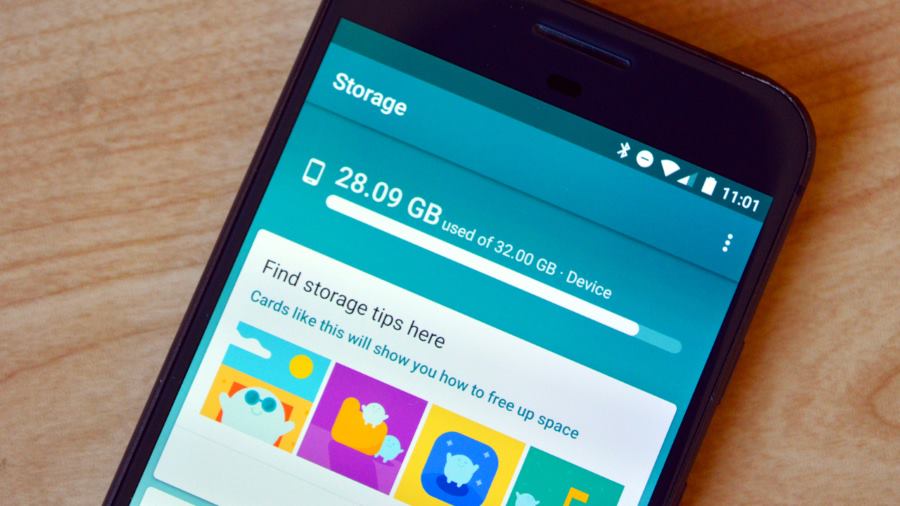
Как на андроиде почистить куки и кеш браузера
Cookie создаются в браузере сайтами, чтобы хранить пользовательскую информацию. С одной стороны, они помогают сёрфингу, поскольку сохраняют настройки, элементы, пароли и прочее, что ускоряет взаимодействие с часто посещаемыми сайтами. Как на андроиде почистить историю? Просто! Но помните, с удалением Cookies и истории вы автоматически разлогиниваетесь со всех сайтов, и удаляете все настройки просмотра.
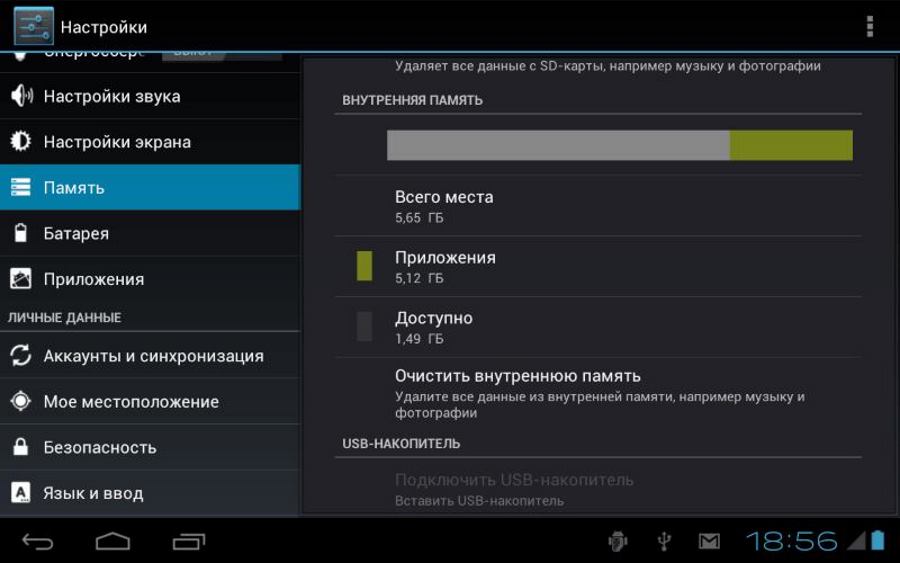
Как почистить куки в андроиде
Всё, браузер будет очищен от всех временных файлов. Иногда эта процедура высвобождает довольно много места на накопителе.
Как вручную почистить андроид
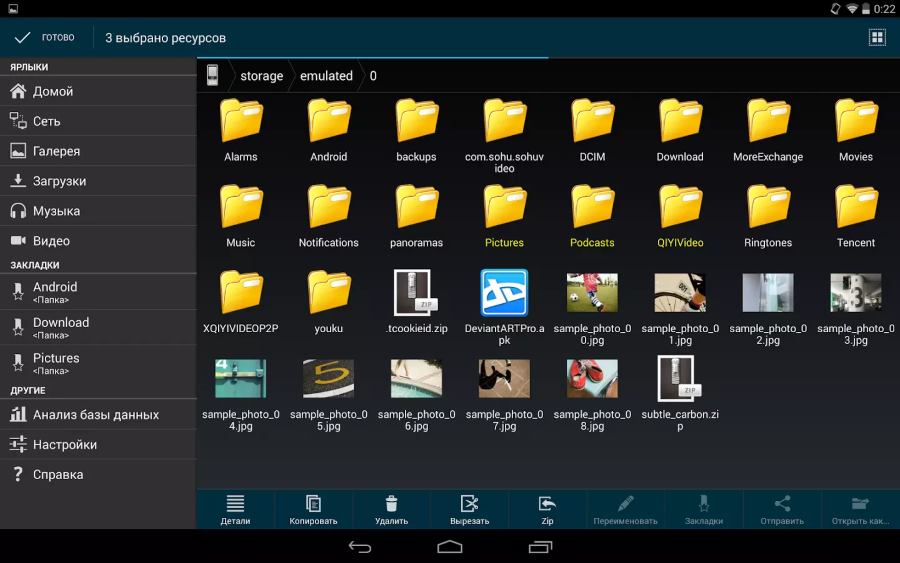
Теперь для высвобождения места для свободной работы системы (а мы ведь знаем, что во время работы система постоянно создаёт и удаляет временные файлы, и если память занята, на накопителе тесно, то работа системы замедляется, ведь ей приходится перемещать файлы, чтобы временно высвобождать место под системные). Перемещаем файлы, одни сразу в треш, то есть удаляем, другие переносим на флэшку. Здесь правила те же: не трогайте файлы, которые не знаете, чтобы не навредить системе. Начинайте с самых больших, они явно не могут быть системными.
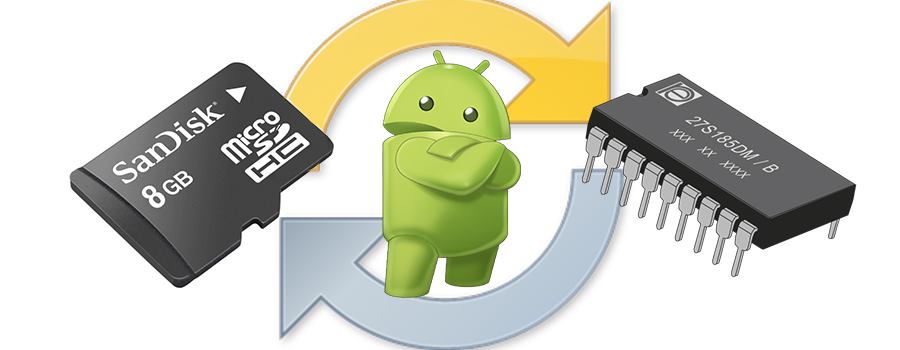
Внутри смартфона это делать неудобно, поэтому лучше его подключить к ноутбуку или компьютеру комплектным кабелем для зарядки. Подключение настраиваем как медиаустройство, тогда на компьютере телефон появится отдельным диском, который можно просматривать, записывать и удалять файлы. Сразу внимание обращаем на следующие папки в смартфоне:
- DCIM (там фото и видео материалы, их лучше перенести на флешку, а ещё лучше сразу заливать в облако, а в локальной папке удалять);
- Download (обычно там копятся файлы автоматически скачанные или от приложений не из официального стора. Всё удалять);
- Media (музыка и прочее, смотрите, что вам нужно, но всё же лучше хранить плейлисты, чем целые треки, ведь интернет всегда доступен);
- Movies или Video, Sounds или Music (там, по сути, ничего не должно быть, если вам они нужны, перемещайте на флешку.
Также стоит проверить все папки, которые создаются установленными вами приложениями, к примеру, мессенджерами, картами, редакторами и прочее. Ищем и удаляем все медиа файлы. Да, всё с виду просто, но для ручной очистки требуется некоторое время и усидчивость. Если не знаете, что за файл, его лучше не перемещать и не удалять, лучше потом в интернете спросите по каждому.
Облака – наши рабочие лошадки
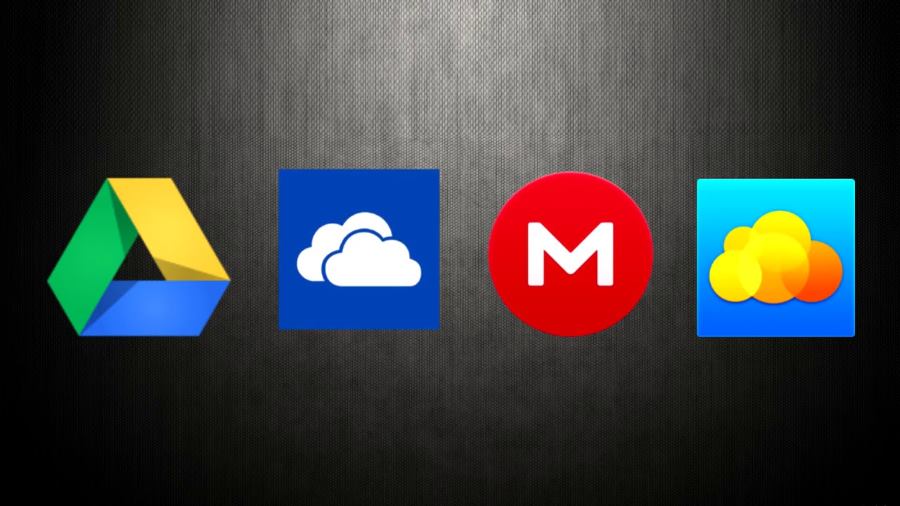
С появлением облачных сервисов, причём бесплатных аккаунтов, хранение файлов на устройствах, тем более мобильных стало занятием нецелесообразным. Вам бесплатно выдаётся только в одном сервисе примерно гигабайт места, а сколько вмещает ваш смартфон? А если вы имеете три и более сервисов и аккаунтов? Интернет сейчас быстрый, проблем с доступом к своей музыке, фотографиям и прочим файлам нет. Скорости интернета даже выше, чем если забирать файлы с флэшки.
Читайте также:


